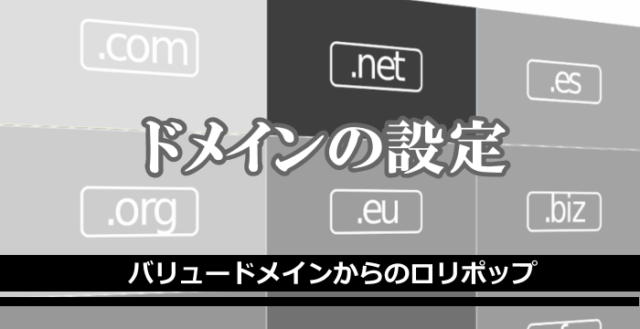
MANOAです。
バリュードメインで管理しているドメインを、ロリポップのサーバーに登録する方法を画像で解説します。
基本的に、
1度やったことがあるけどやり方を忘れてしまった人向け
なので、1つ1つの細かい解説はほとんどありません。
なるべく画像だけで直感的に作業できるようにしたかったので、画像の赤枠や矢印を見るだけで進められると思います。
ササッと登録したい人に便利です。
- バリュードメインで管理しているドメインをロリポップのサーバーで使いたい
- ロリポップはすでに契約済み
- 1回やったことあるんだけど忘れた。細かい解説はいらない
バリュードメインでネームサーバー(DNSサーバー)をロリポップに変更
何はともあれバリュードメインにログイン。
WHOIS代行する人はこの機会にしておいてください。
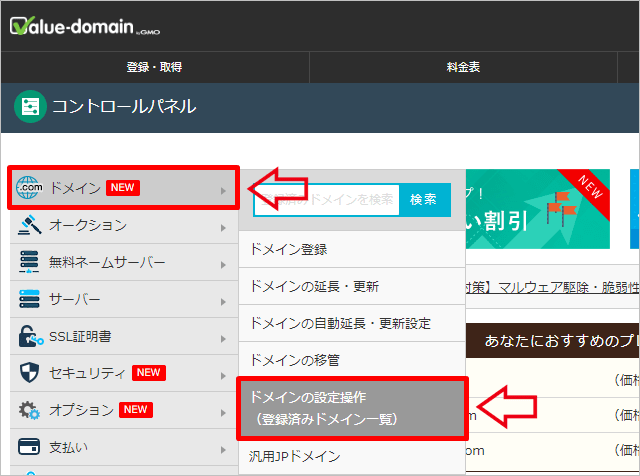
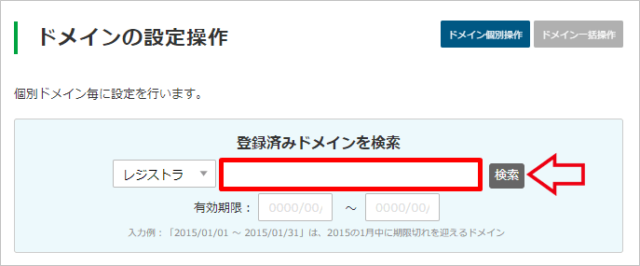
ドメイン検索するか
アルファベット順で探す
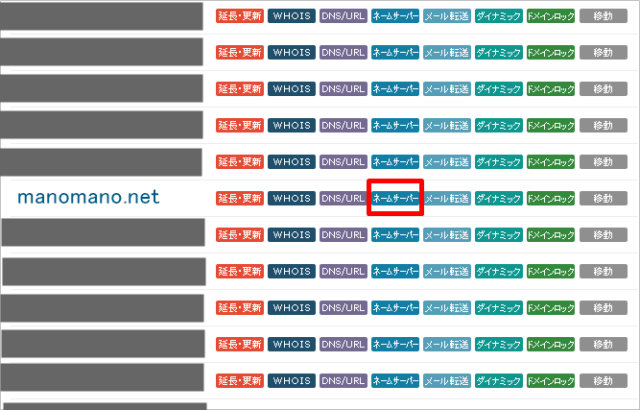
※ドメイン部分だけ合成しています。
対象のドメインを見つけたら「ネームサーバー」をクリック
WHOIS代理公開するならここで「WHOIS」をクリック
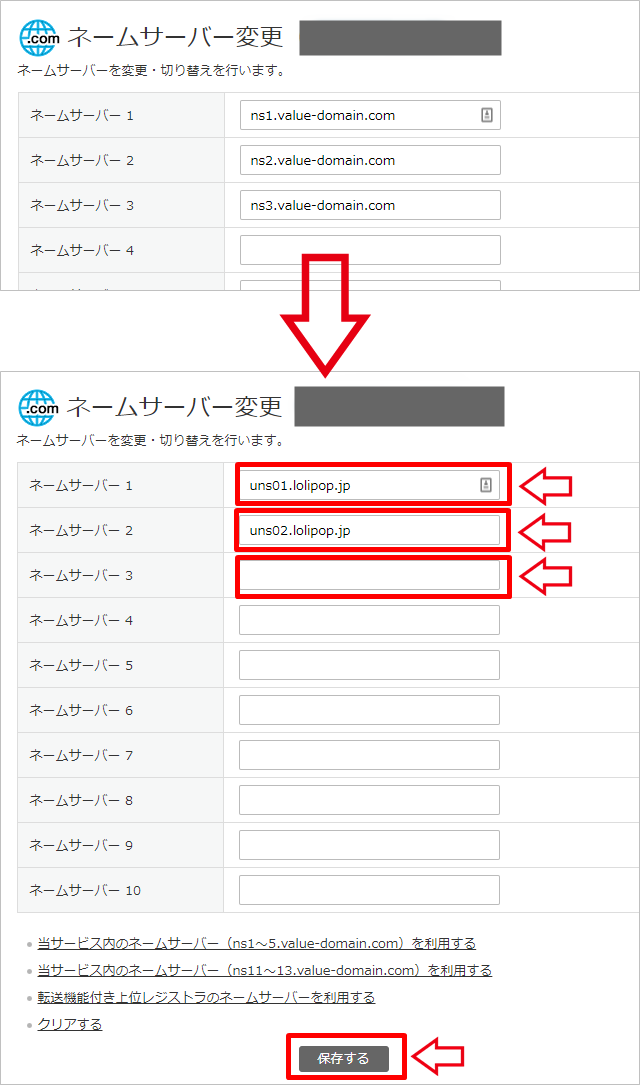
最初に入っているネームサーバー1~3をロリポップに切り替えます。
ロリポップはネームサーバー3は使わないので、削除して空白にしておきます。
↓ロリポップ用ネームサーバーのコピペ↓
ネームサーバー1:uns01.lolipop.jp
ネームサーバー2:uns02.lolipop.jp
コピペする時に、最初や最後にスペースが入らないように注意。
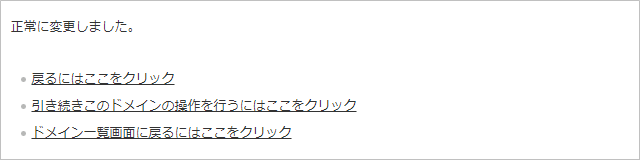
OK!
これでバリュードメインですることは終了。
次にロリポップでドメインの登録をします。
ロリポップでドメインを登録
続いてロリポップのサイトでサーバーにドメインを設定します。
とりあえずロリポップにログイン。
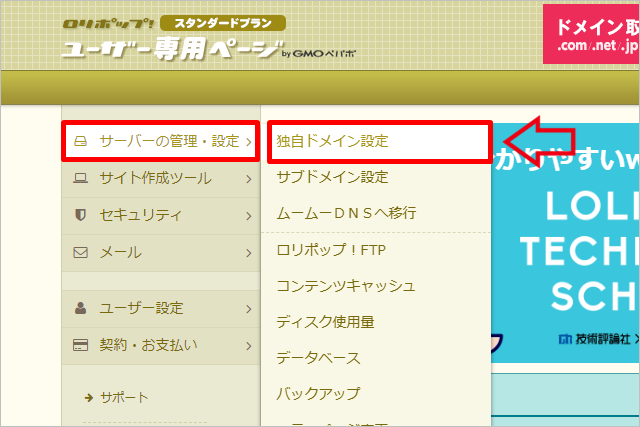
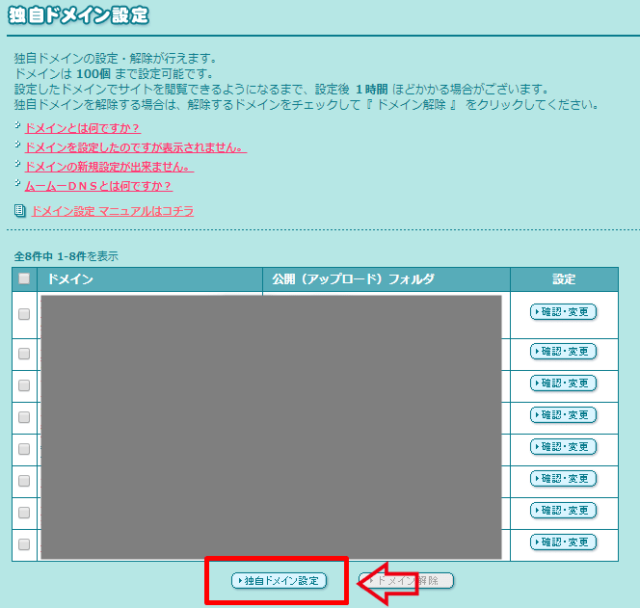
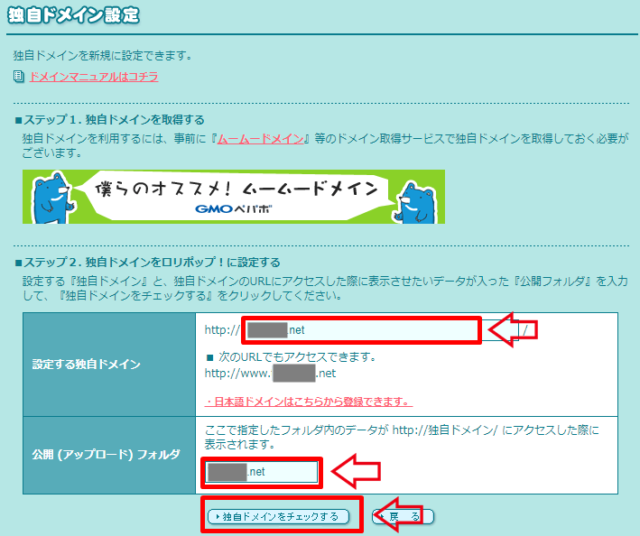
バリュードメインでネームサーバーの変更したドメインを入力します。
画像は○○.netになっていますが、hogehoge.comの人はhogehoge.com、mogemoge.xyzの人はmogemoge.xyzです。そのまま入力して下さい。
日本語ドメインの人は「日本語ドメインはこちらから登録できます。」をクリックして下さい。
公開(アップロード)フォルダは決まりはありませんが、僕はドメイン名をそのまま入れています。その方が何かの時に分かりやすいからです。
もしここで下のような画像が出たら
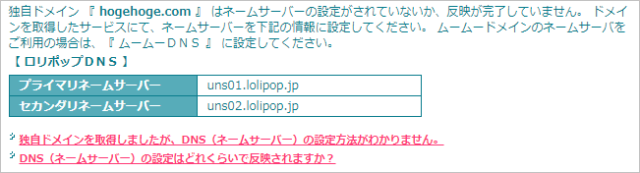
バリュードメインでネームサーバーの変更が終わっていないか、ネームサーバーの入力が間違っている可能性があります。
または、ロリポップで入力したドメインがバリュードメインで設定したものと違う場合があります。
1度確認した上でしばらく待ちましょう。
ロリポップでのドメイン設定がうまくできていれば下の画面になります。
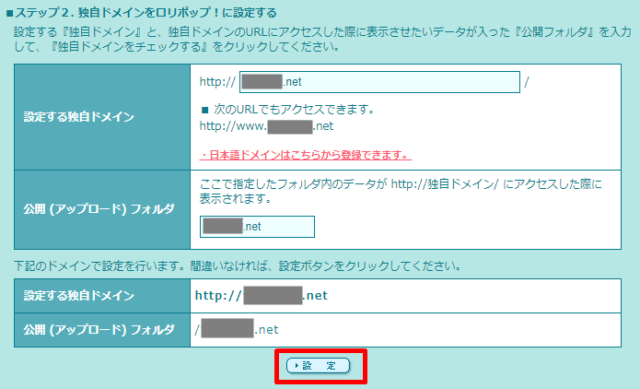
内容を確認して、間違いなければ「設定」をクリック。
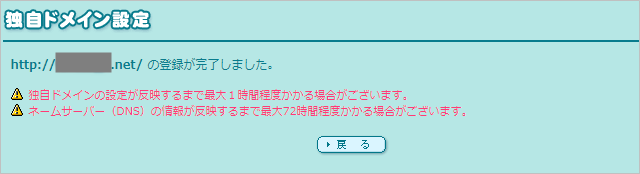
ひとまずこれで今回のドメインでブログやサイトは作成できます。
でもここでもう1つやっておきたいのがSSL化です。
URLがhttp://~ではなく、https://~で始まる設定です。
グーグルクロームで「保護された通信」と表示させるには、SSL化をしておかなくてはいけません。
というわけで、SSL化もこのまましてしまいます。
SSL化が分からない人は1度ググってみてくださいね。
ロリポップのSSL(https)化の設定方法
SSL化も簡単にできます。
ロリポップのトップページ
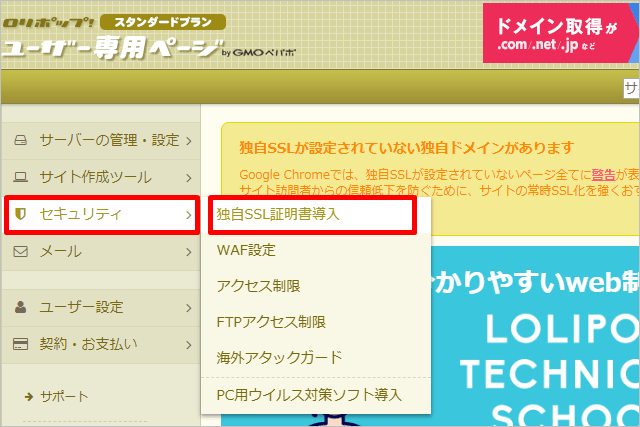
セキュリティ>独自SSL証明書導入
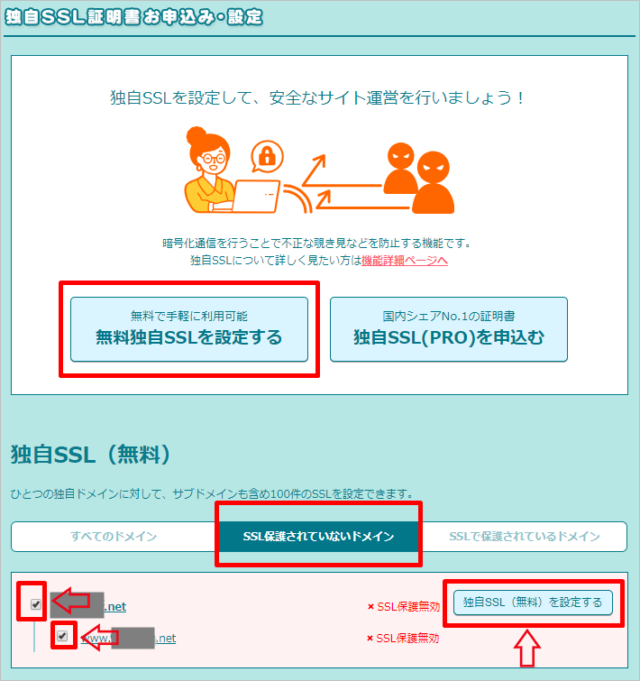
たぶん最初からSSL化していないドメインだけが表示されていると思います。
SSL化したいドメインの左側にチェックを入れて「独自SSL(無料)を設定する」をクリック。
僕はwww.~にもチェックを入れています。
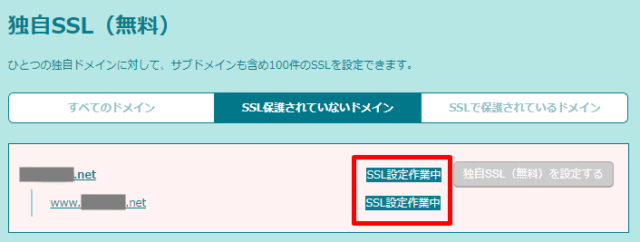
SSL設定は10分くらいで終わります。
設定が終わってhttps~のURLをアドレスバーに入れてみると
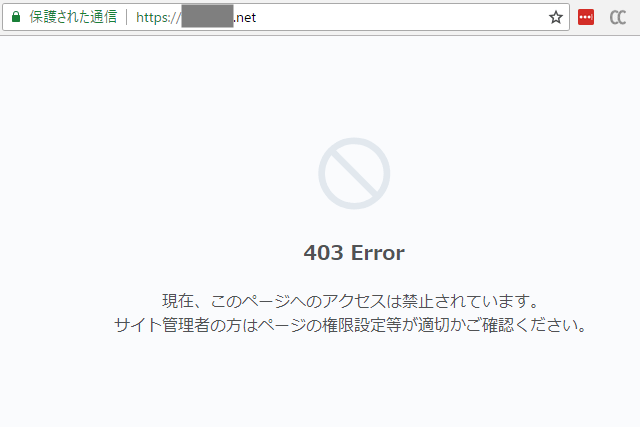
まだ何も投稿していないのでエラーページになりましたが、アドレスバーには「保護された通信」というコメントが入っています。
アフィリエイトに全く関係ないただの思い出ブログならSSL化しなくてもいいですが、新規アフィリエイトサイトでSSL化しないのはSEO上不利です。
調べながらでもSSL化はしておきましょう。
おしまい。
